Šioje pamokoje parodysiu, kaip "Adobe After Effects " ekportuoti kompozicijas į MOV failą. MOV yra populiarus konteinerio formatas, kuris ypač naudojamas vaizdo įrašų redagavimui, ypač dirbant su "Apple" produktais. Čia sužinosite apie šio formato privalumus ir trūkumus ir gausite išsamų vadovą, kaip žingsnis po žingsnio eksportuoti savo vaizdo įrašų sekas.
Pagrindinės žinios
- MOV failai užtikrina gerą balansą tarp failo dydžio ir kokybės.
- Programos "After Effects" atvaizdavimo sąrašo nustatymai yra lankstūs ir leidžia pritaikyti eksporto parametrus.
- MOV idealiai tinka naudoti su "Apple" programomis, tačiau gerų rezultatų pasiekiama ir naudojant "Windows".
Žingsnis po žingsnio, kaip eksportuoti MOV failą
Norėdami eksportuoti MOV failą, vadovaukitės šiomis išsamiomis instrukcijomis.
Pirma, "After Effects" programoje turėtumėte atidaryti kompoziciją, kurią norite eksportuoti. Pradėkite spustelėdami viršutinėje meniu juostoje esančią "Composition" (kompozicija) ir pasirinkdami "Add to render list" (pridėti prie atvaizdavimo sąrašo). Atlikus šį veiksmą kompozicija bus įtraukta į atvaizdavimo sąrašą ir galėsite ją eksportuoti.

Dabar matysite atvaizdavimo sąrašą, kuriame galėsite pasirinkti savo kompoziciją. Čia galite pasirinkti keletą parinkčių, įskaitant atvaizdavimo nustatymus ir išvesties modulį, kuriame rodomi įvairūs galimi eksporto formatai.
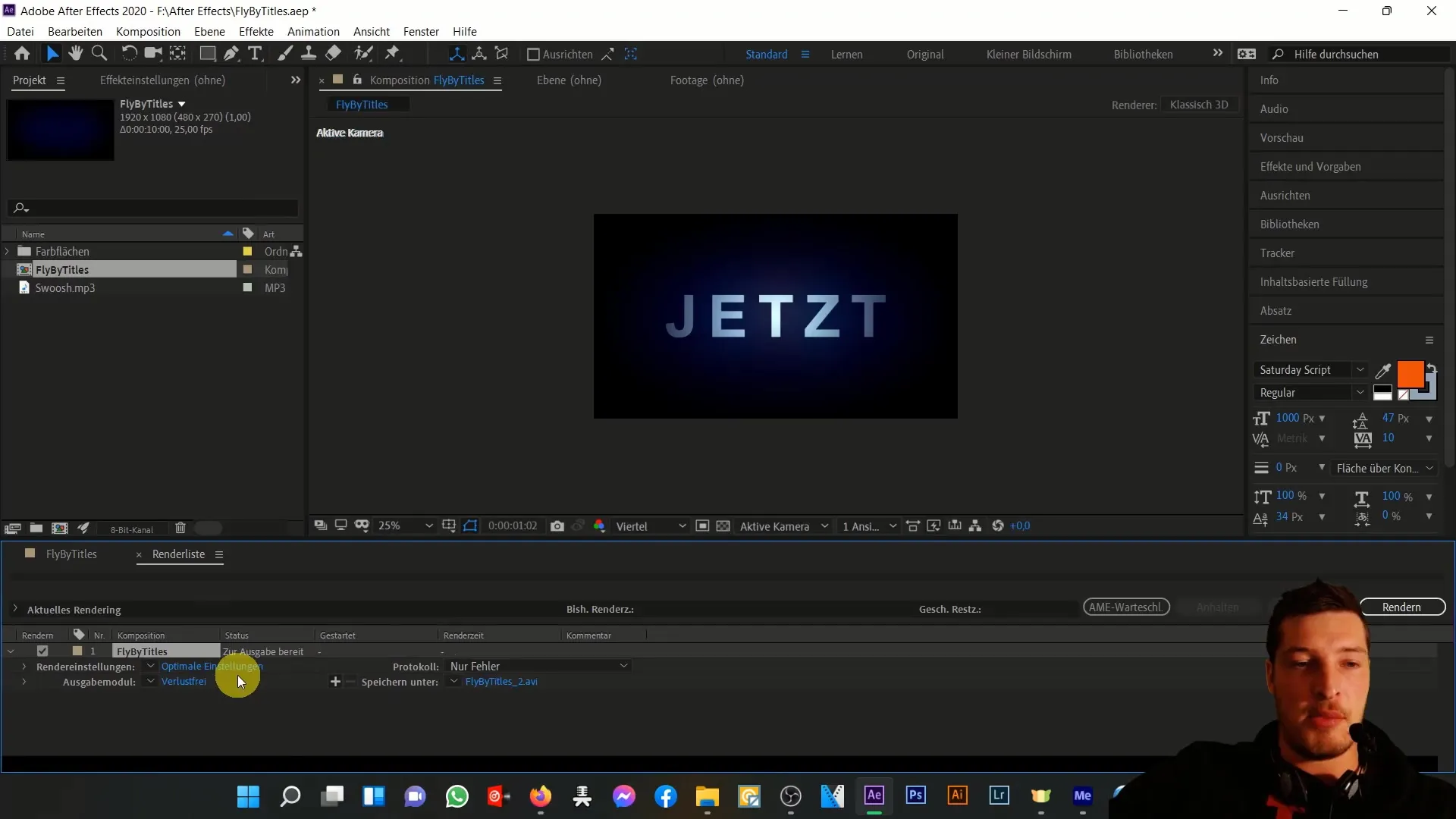
Atvaizdavimo sąraše rasite galimybę pakeisti išvesties modulį. Spustelėkite šalia "Output module" (išvesties modulis) esantį tekstą, kuris tikriausiai yra nustatytas į "Uncompressed" (nesuspaustas). Atsidarys naujas langas, kuriame galėsite pasirinkti norimą eksporto formatą.
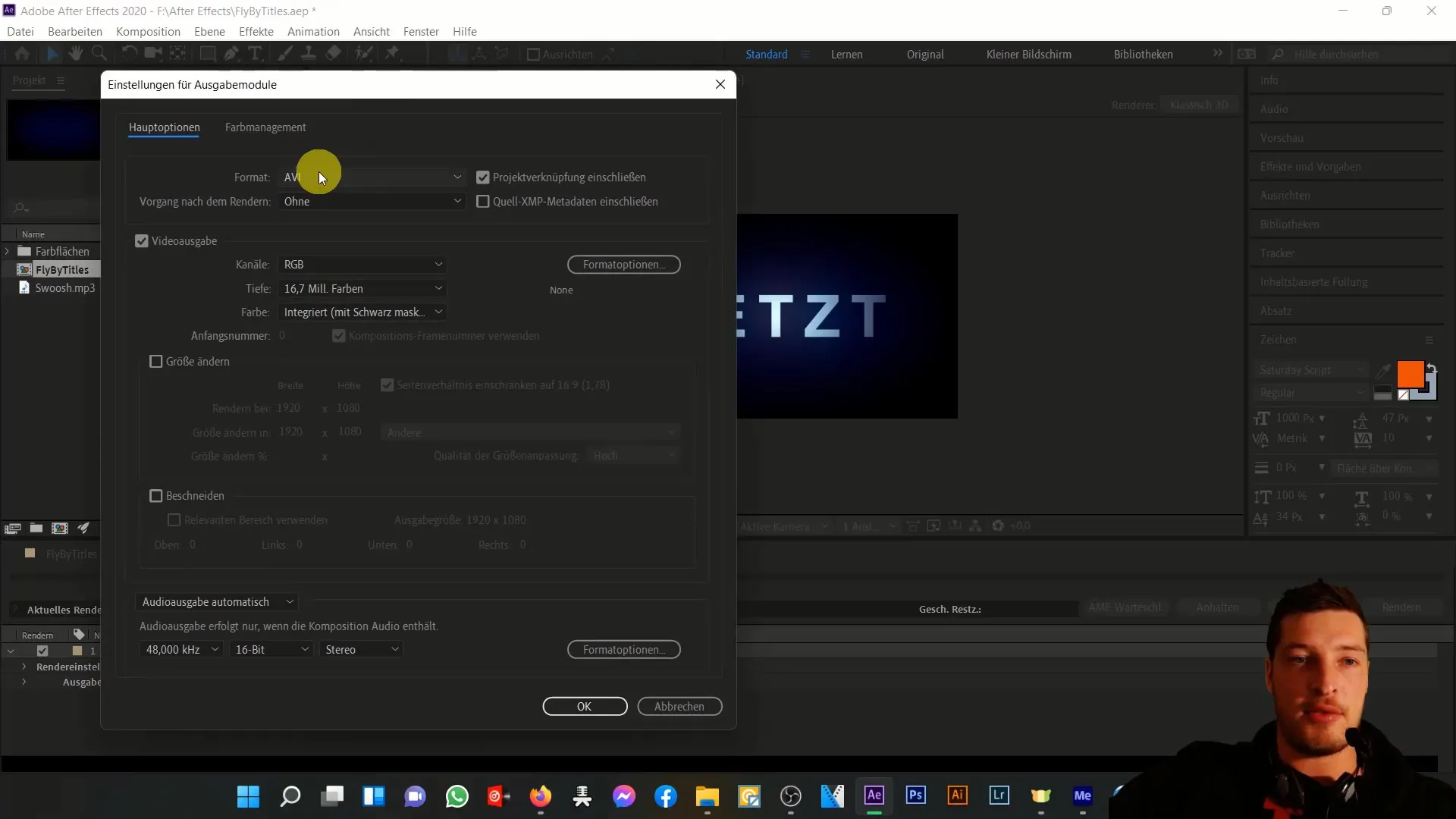
Čia formatą galite pakeisti spustelėję išskleidžiamąjį meniu ir pasirinkę "QuickTime". Dabar būsite paprašyti pasirinkti failo plėtinį. MOV yra numatytasis "QuickTime" failas, todėl pasirinkus šią parinktį automatiškai bus sukurtas.mov failas.
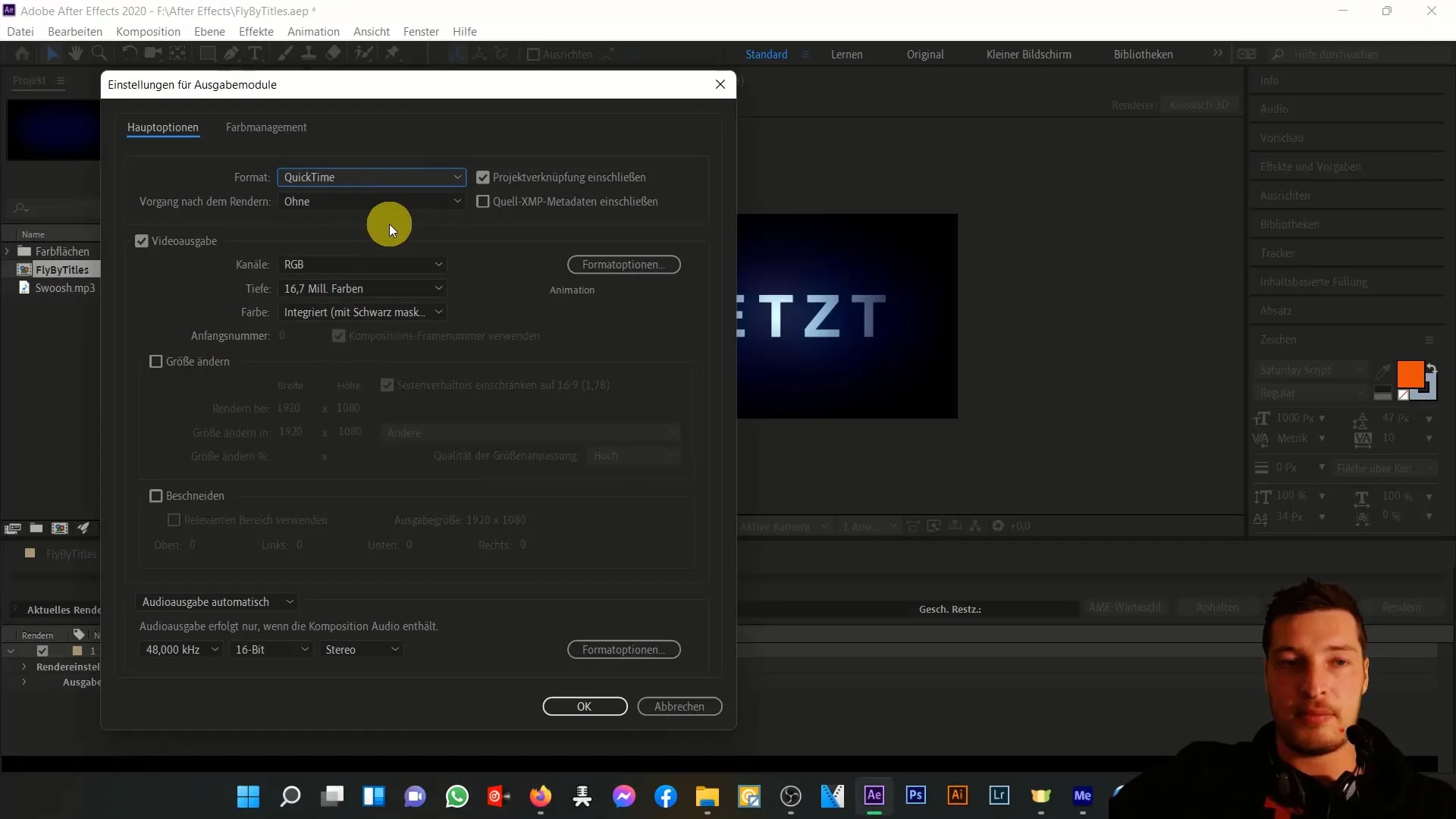
Įsitikinkite, kad vaizdo ir garso išvestį nustatėte pagal savo pageidavimus. Paprastai, norint pasiekti optimalių rezultatų, reikėtų palikti numatytuosius kokybės ir kadrų dažnio nustatymus. Tai užtikrins, kad eksportuotame faile išliks jūsų originalios kompozicijos kokybė.
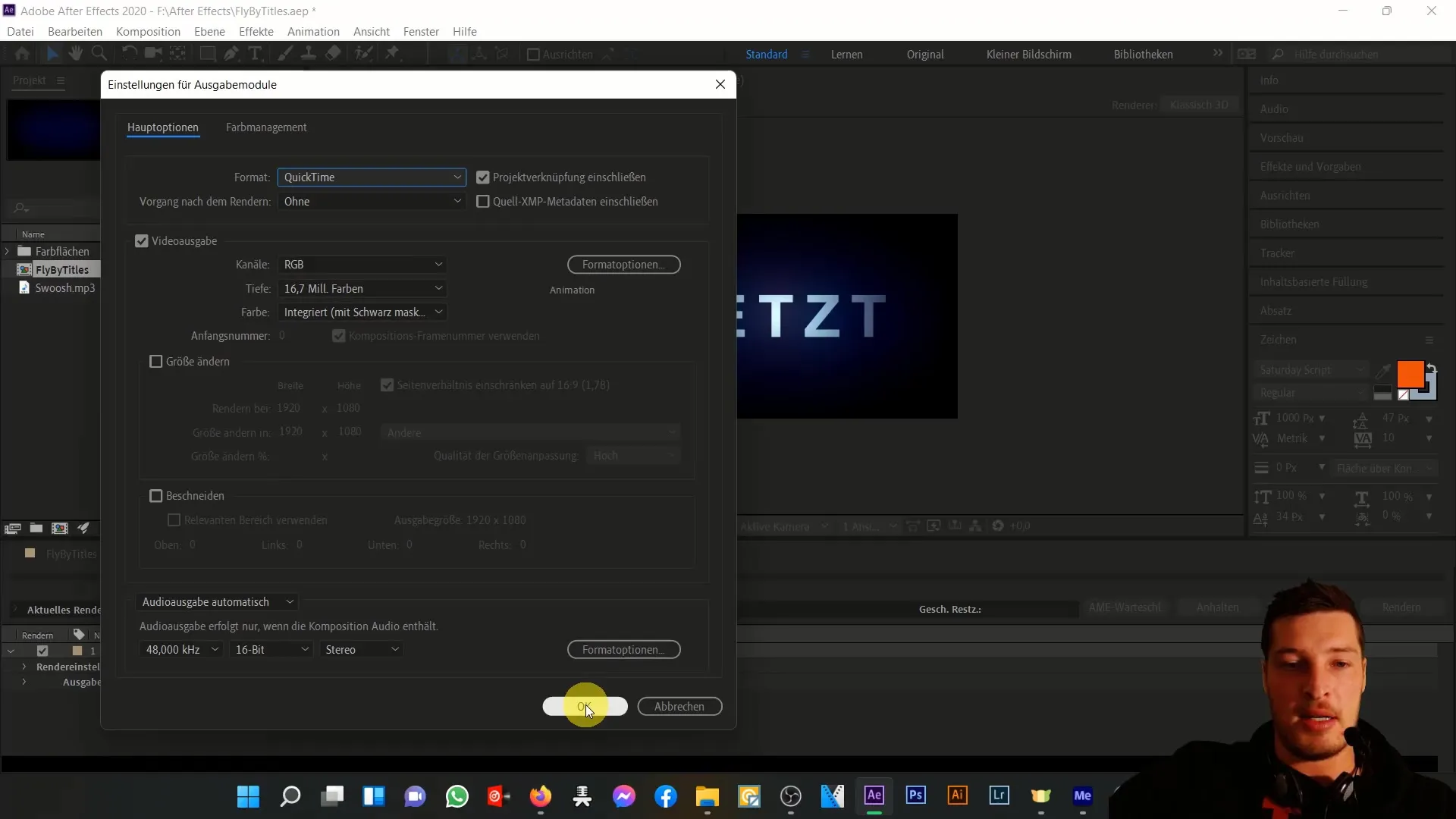
Sureguliavę išvesties modulio ir kokybės nustatymus, spustelėkite "OK" ir pasirinkite eksportuoto failo saugojimo vietą. Suteikite failui pavadinimą ir įsitikinkite, kad aplankas, kuriame jis bus išsaugotas, yra lengvai pasiekiamas.
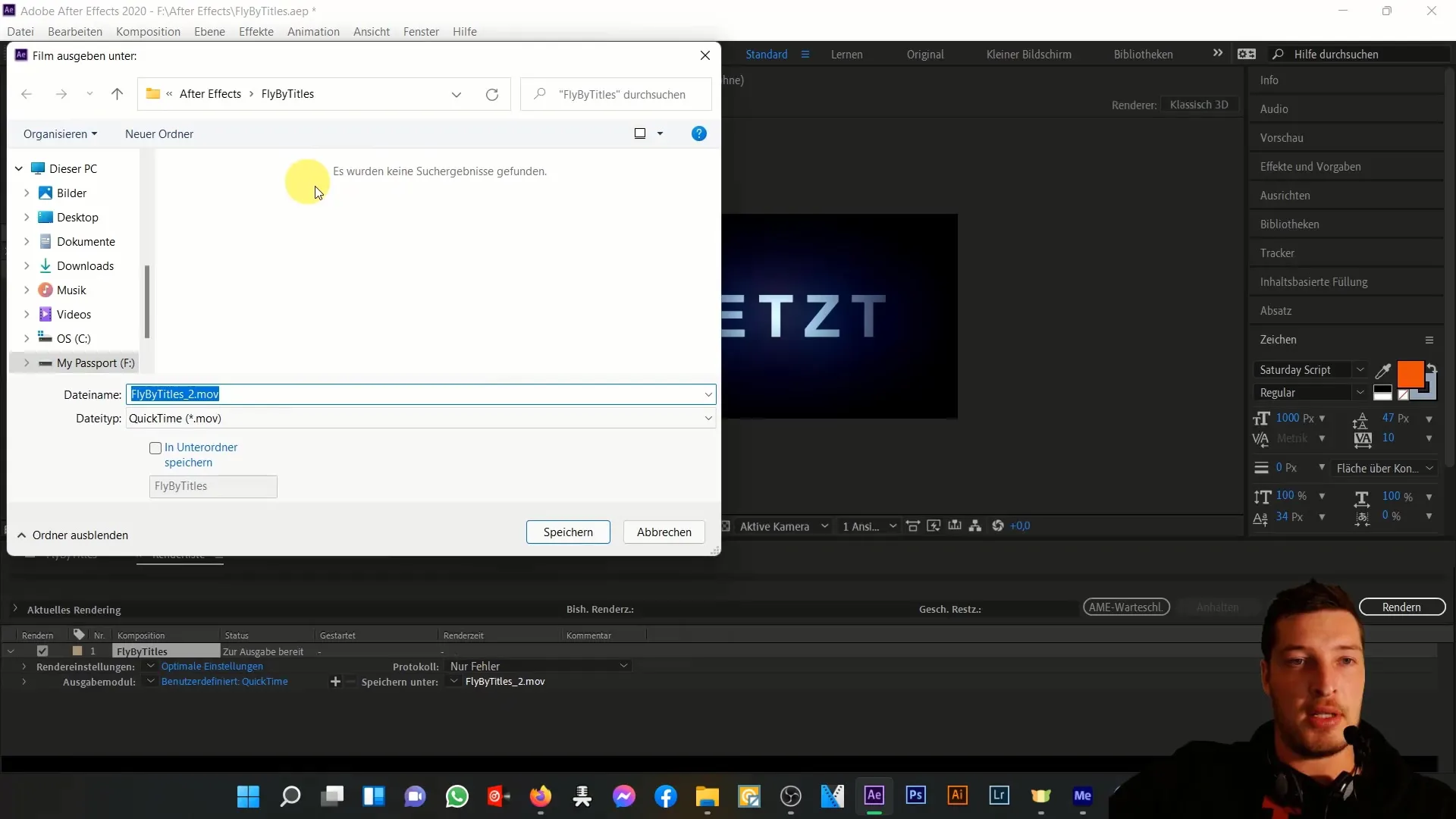
Norėdami būti tikri, kad sukursite visus reikiamus failus, galite pridėti daugiau išvesties modulių naudodami pliuso mygtuką atvaizdavimo sąraše. Galite sukurti ir MOV, ir nesuspaustą AVI failą, todėl galėsite lanksčiau naudoti eksportuotus vaizdo įrašus.
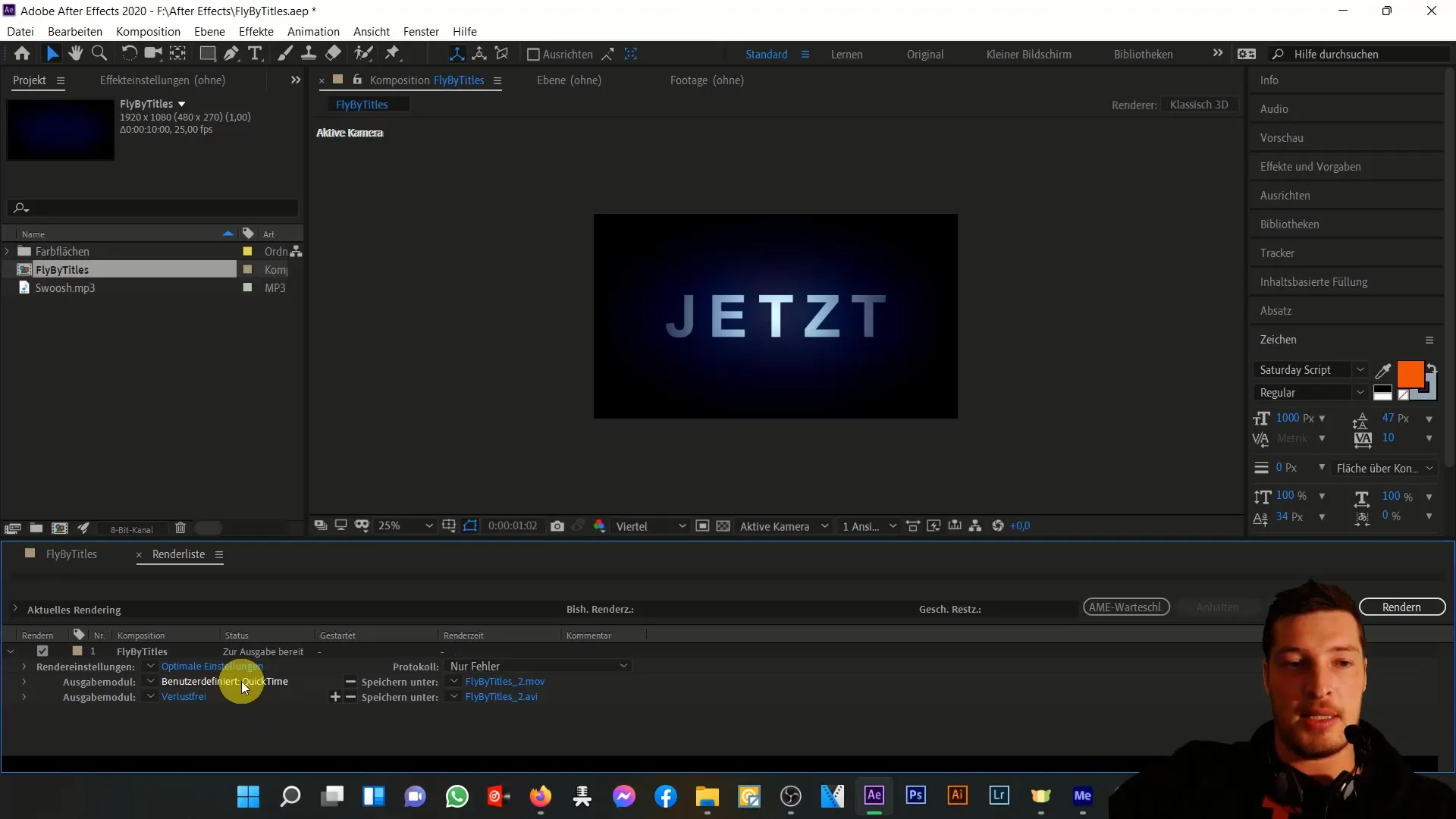
Kai įsitikinsite, kad viskas nustatyta teisingai, spustelėkite mygtuką "Render". Dabar "After Effects" pradės jūsų MOV failo eksportavimo procesą ir jūs turėtumėte matyti jo eigą atvaizdavimo sąraše.
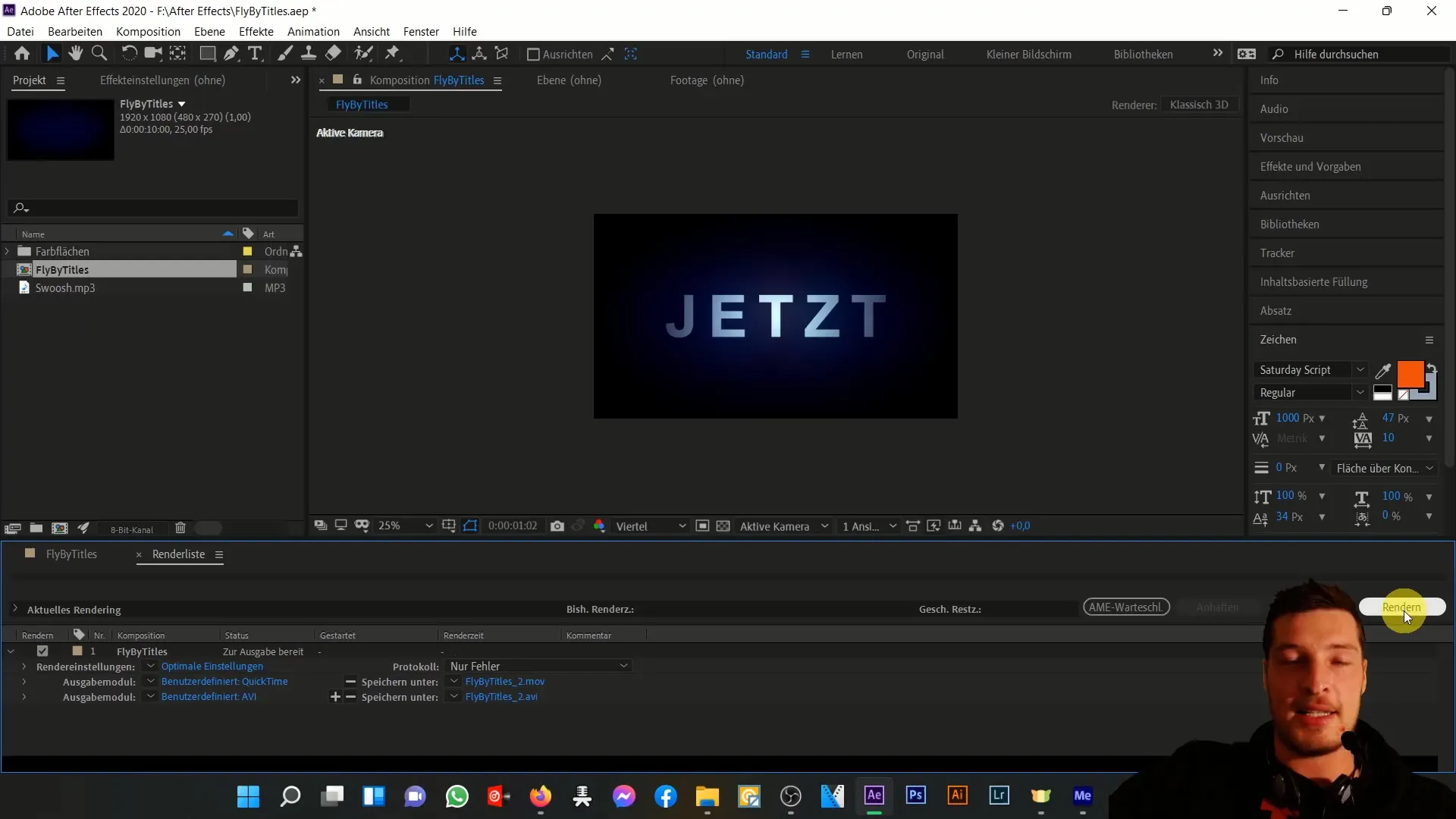
Baigę atvaizdavimą, galite išgirsti garso efektą, signalizuojantį, kad failas sėkmingai išsaugotas. Dabar pasirinktame aplanke rasite ir.mov, ir.avi failą.
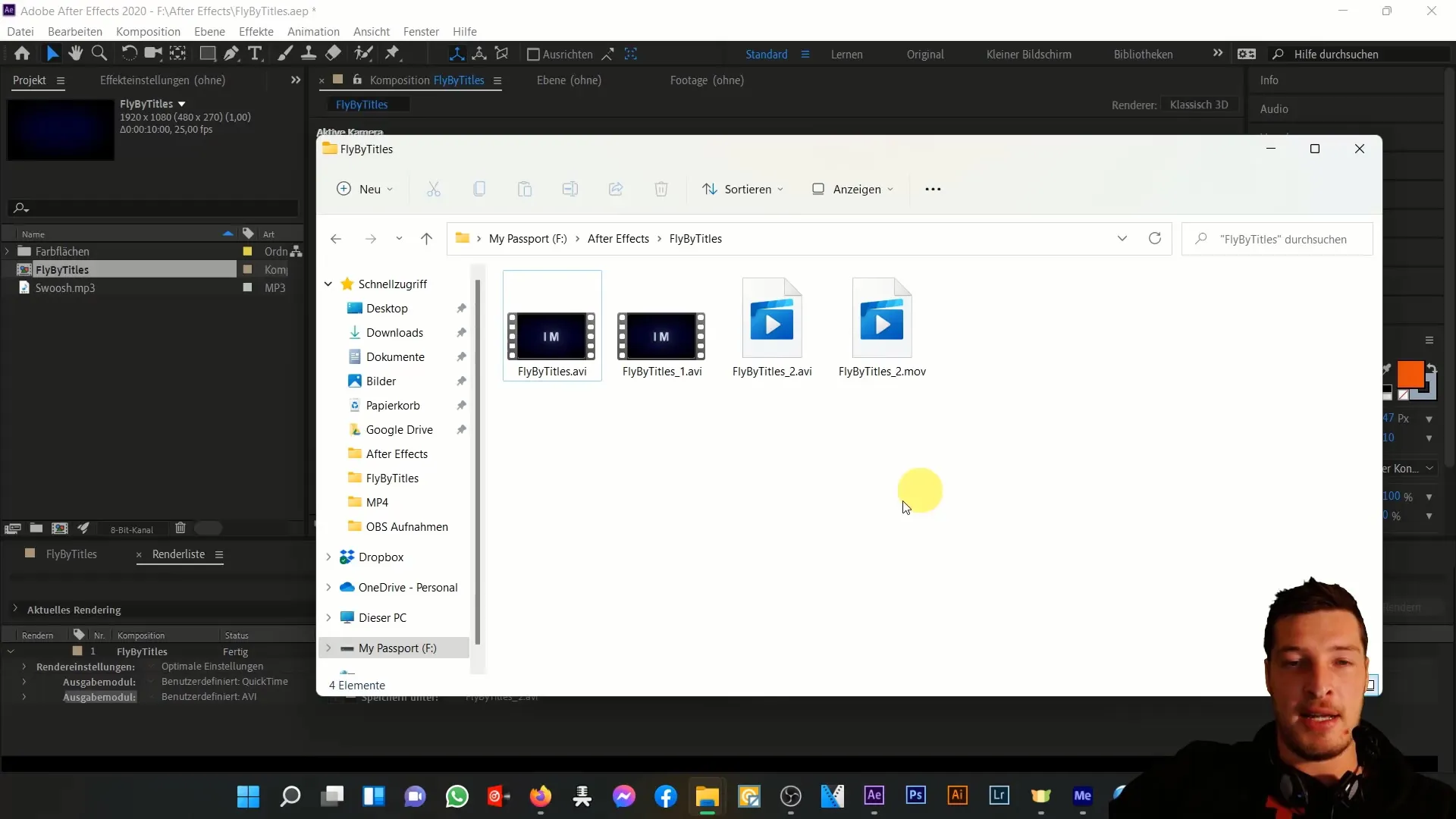
MOV failo dydis yra mažesnis, o AVI failas gali būti gerokai didesnis. Pavyzdžiui, 6 sekundžių trukmės AVI failas gali būti 891 MB dydžio, o MOV failo užtenka tik 100 MB, todėl jis idealiai tinka darbui ir dalijimuisi vaizdo įrašais.
Taigi, jei dirbate su "After Effects" ir norite išsaugoti failus, rekomenduoju naudoti MOV formatą, nes jis užtikrina gerą kokybę ir sumažina failo dydį, palyginti su kitais formatais.
Tolesniuose vaizdo įrašuose parodysiu, kaip dirbant su kitais "Adobe" produktais galima pasiekti dar geresnių kokybės nustatymų.
Apibendrinimas
Šioje pamokoje sužinojote, kaip eksportuoti kompozicijas iš "After Effects" kaip MOV failą. Sužinojote, kokius veiksmus reikia atlikti įtraukiant į atvaizdavimo sąrašą, koreguojant nustatymus ir galiausiai atvaizduojant failą. MOV failai yra puikus aukštos kokybės vaizdo išvesties pasirinkimas, ypač jei dirbate "Apple" aplinkoje.
Dažniausiai užduodami klausimai
Kaip galiu sureguliuoti MOV failo kokybę?Kokybę galima sureguliuoti per atvaizdavimo nustatymus atvaizdavimo sąraše, reguliuojant vaizdo išvesties parinktis.
Kokie yra MOV formato privalumai? MOV užtikrina gerą balansą tarp failo dydžio ir vaizdo įrašo kokybės ir yra suderinamas su įvairiomis vaizdo įrašų redagavimo programomis, ypač "MacOS" sistemoje.
Ar galėčiau eksportuoti ir kitus failų formatus? Taip, galite eksportuoti įvairius formatus, pavyzdžiui, AVI arba MPEG, atitinkamai pritaikydami išvesties modulį.


